win10应用商店不见了解决方法
1、网上大多数方法已经失效,有些需要专业的电脑知识,下面小编提供一种简化的方法,不许电脑知识很容易解决,首先下载这个工具文件:
https://pan.baidu.com/s/1xd9E31PvlLR1MyUmfoEaOA
讲这个文件放到下载文件夹目录,如下图所示

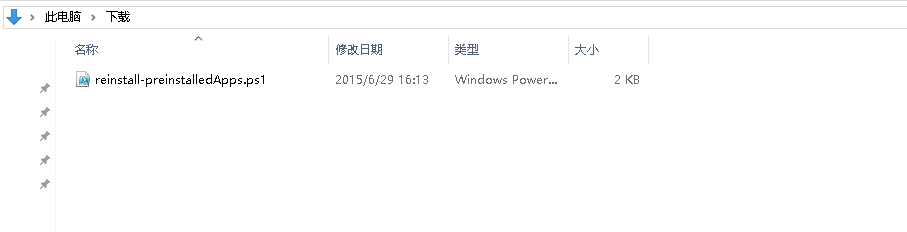
2、点击左下角的Cortana,如下图所示
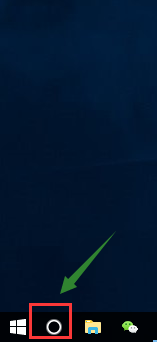
3、在Cortana搜索框里面输入PowerShell,如下图所示

4、在桌面应用PowerShell,右键单击,选择以管理员身份运行,如下图所示
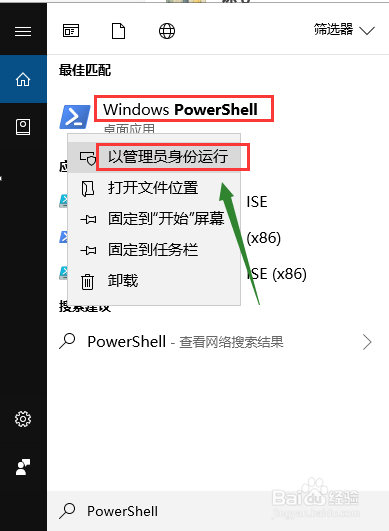
5、PowerShell中输入
Set-ExecutionPolicy Unrestricted
然后回车,如下图所示
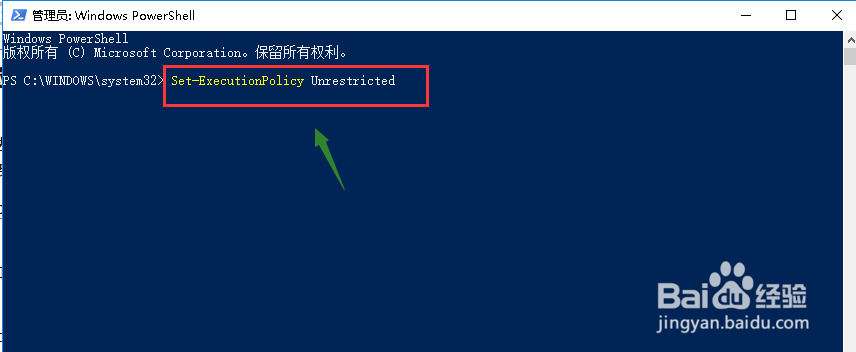
6、出现选择提示,我们输入Y 并按回车,如下图所示
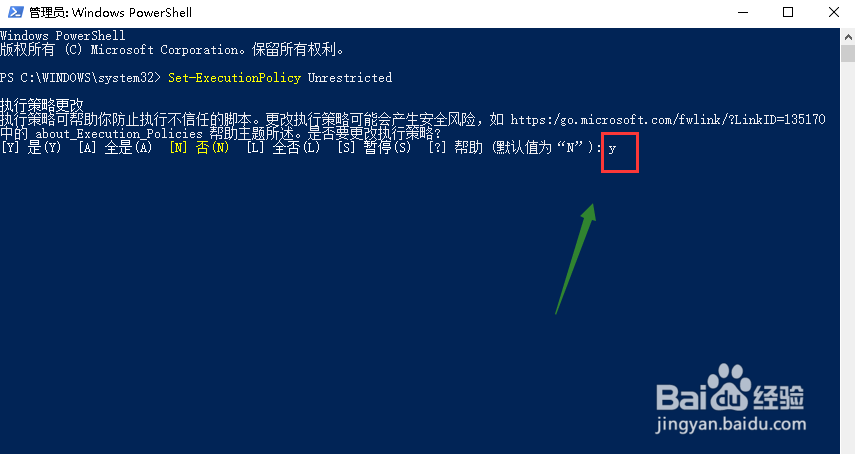
7、接着在PowerShell输入下载文件的路径,可以右键属性看到,C:\Users\zh\Downloads,不要回车!不要回车!如下图所示
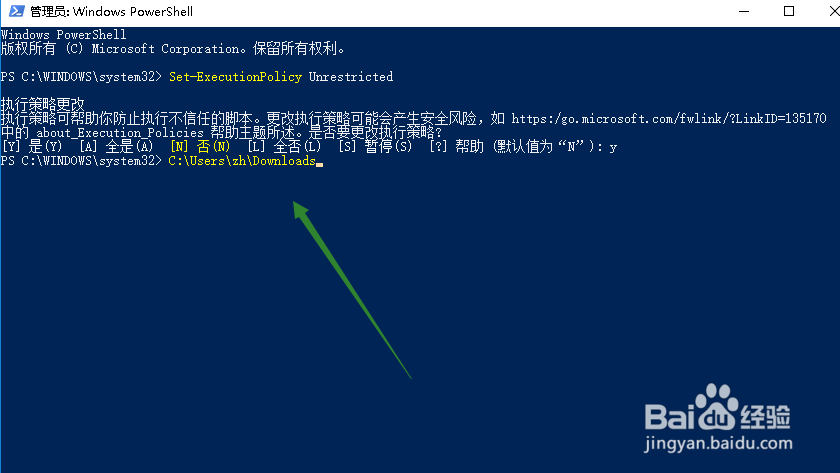
8、 接着将.\reinstall-preinstalledApps.ps1 *Microsoft.WindowsStore*代码粘贴到上面路径的后面,回车,如下图所示
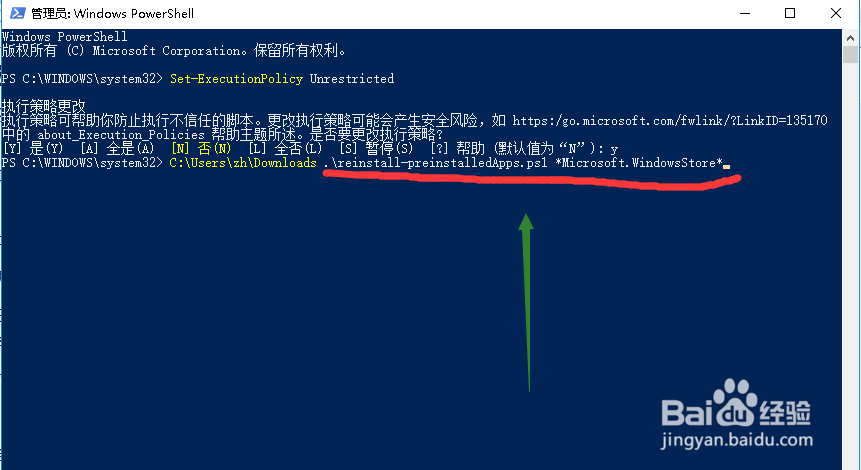
声明:本网站引用、摘录或转载内容仅供网站访问者交流或参考,不代表本站立场,如存在版权或非法内容,请联系站长删除,联系邮箱:site.kefu@qq.com。
阅读量:75
阅读量:38
阅读量:43
阅读量:56
阅读量:74